抖音转动视频上传后卡顿怎么办(抖音转动视频上传后卡顿怎么办呢)
很多人会问,抖音上很多卡节奏拍的视频是怎么卡的如此精确的?
为什么自己拍摄的时候却总是卡不上拍子?
多段视频怎么合在一起的.....
虽然使用抖音自带的编辑功能,是可以做到切镜头卡拍子的,但是却需要反复的暂停、拍摄,而且很容易失败。高阶的小伙伴都是用手机拍好后,再用后期软件合成的,好处就在于卡节奏和调整合成音乐非常简单,并且可以使用自己的音乐文件。
我们这次采用 Adobe Premiere 来完成这一任务,接下来开始教程。
1.拍摄视频素材
每段视频要持续5秒以上,从景色到伸手打响指,最后手完全收回后再续拍1~2秒后结束,如果素材太短将导致后期编辑的时候单个时长不够,没有办法卡主一个完整的节奏区间。并且准备好音乐,例子中用的是 《 Please don't go 》 的前奏
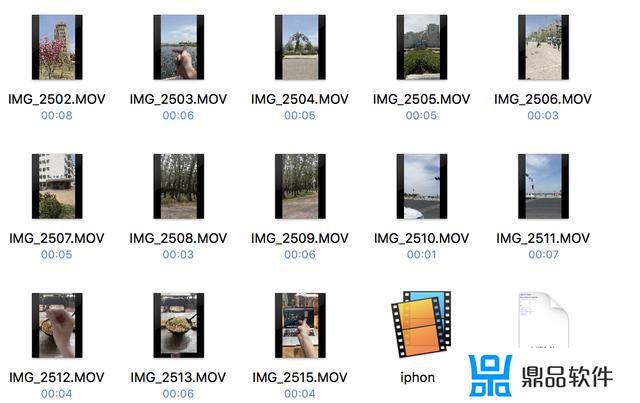
素材库
2.新建Premiere项目 导入全部的素材

双击选择第一段需要插入的素材,此时可以看到素材编辑窗口。使用编辑窗口里的{ 和 } 按钮将你弹响指的部分勾选中,不需要考虑时间长短问题,直接拖动到底部的时间轴上去。此时将会生成一个新的序列(可以理解成一个影片的舞台),将显示在界面的右侧。
提示为了避免视频本身的声音造成影响,需要对素材点击右键,选择取消音视频链接,然后将视频分离出来的音频删除。
3.截取音频部分并且拖入到时间轴

双击你导入的音乐,与截取视频一样。框选你需要的声音区域,这里选择的是10s~23s部分
回到素材选择页面,直接拖动原始音频文件到时间轴上,此时生效的是修剪后的。
注意:如果对截取的区间不满意,可以直接在时间轴上拖动音频文件的前后边界进行增减,或者使用时间轴左侧
的剃刀工具分割音视频。
4.卡节奏
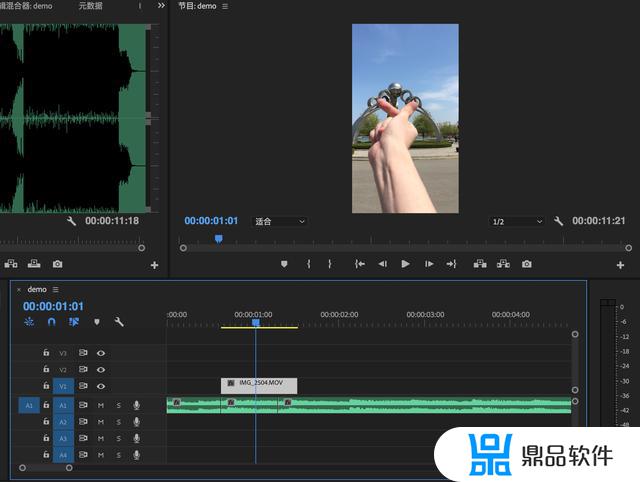
这一步骤很关键,直接影响到最后的效果。因此需要反复调整
首先多听几遍音频素材,点击空格可以开始播放或者暂停,点击回车从头开始播放
在音乐的节奏点上点击空格停止播放,这时候可以用剃刀工具将音频截取开以做标记。
重复第二步的方法导入视频,并且拖动相应卡节奏的画面对应上刚刚标记的音乐点上去。
对于本次采取的音乐,一个素材画面有两个节奏点,一个是有一个敲鼓一样的重音,还有一个是响指的声音。
响指的声音很好理解,需要对应上你素材里面打响指的画面
另一个重音则是当前画面结束,立即转换到下一个镜头。
这个部分需要自己有一定的音乐节奏感,可以通过反复观看文章开头的视频感受节奏切换。
5.渲染生成最终视频
全部制作结束,确认无误后选择文件>导出>媒体,格式选择H265(MP4格式 高清且体积小),支持导出这个格式windows需要安装Quicktime,Mac则自带
其他选项按照默认设置即可
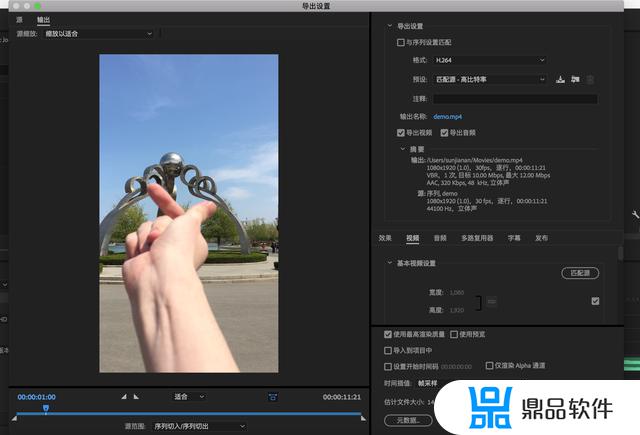
接下来就可以愉快滴发表到抖音或者朋友圈里啦!如果想要做一个专业的抖er或者自媒体人,简单的后期剪辑还是很有必要的!
最后的成品可以在小编动态里找到哦~
注意抖音短视频限制15秒,朋友圈则限制为10秒长度
以上就是抖音转动视频上传后卡顿怎么办的全部内容,希望能够对大家有所帮助。













